Wenn Sie Linux, insbesondere die Befehlszeile, noch nicht kennen und lernen möchten, wie man ein Programm unter Linux ausführt, sind Sie hier genau richtig. Das Ausführen von Programmen unter Linux unterscheidet sich nicht von dem unter Windows. Leicht gesagt, oder? Aber keine Sorge, Sie können jedes Programm im Handumdrehen ausführen.
In diesem Lernprogramm lernen Sie viele Möglichkeiten zum Ausführen von Programmen unter Linux kennen, sowohl über die GUI als auch über eine Befehlszeilenumgebung. Von einem Linux-Anfänger bis hin zu einem Power-User werden Sie es hilfreich finden, diese Methoden zum Ausführen eines Programms zu kennen.
Bereit? Fangen wir an!
Voraussetzungen
Ubuntu Desktop 15.04 oder höher – Stellen Sie sicher, dass Sie einen einsatzbereiten Linux-Host haben. Dieses Tutorial verwendet Ubuntu 15.04 (Desktop-Version) mit installiertem GNOME, aber jede neuere Distribution sollte ähnlich funktionieren.
Starten von Programmen mit dem Application (App) Launcher
Es gibt im Allgemeinen mehrere Möglichkeiten, ein Programm in Windows auszuführen, und Linux ist nicht anders. Wir beginnen mit der gebräuchlichsten Art, ein Programm mit dem Launcher auszuführen.
Die gebräuchlichste Methode zum Ausführen von Programmen unter Linux ist die Verwendung des Launchers. Der Launcher ist eine dem Windows-Startmenü ähnliche Leiste, die eine Liste mit Symbolen enthält, auf die Sie klicken können, um Programme auszuführen.
In Ubuntu befindet sich der App Launcher auf der linken Seite des Bildschirms, wie Sie unten sehen können, und enthält standardmäßig häufig ausgeführte Anwendungen. Um das Programm zu öffnen, klicken Sie einfach auf das Symbol, das das Programm darstellt.
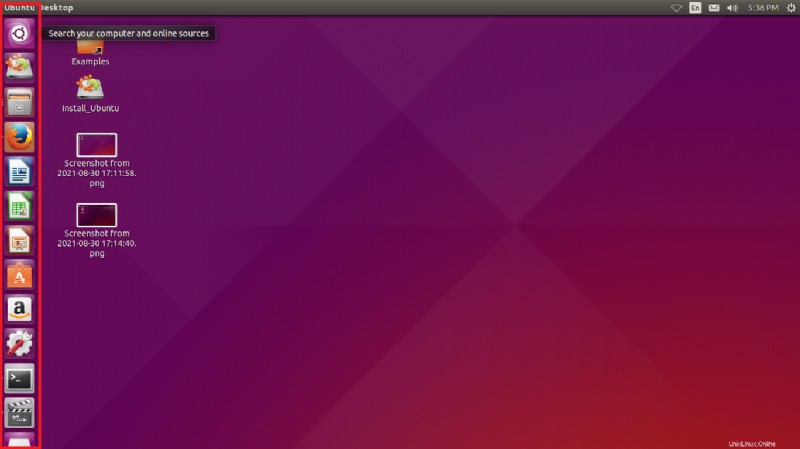
Starten von Programmen mit dem Anwendungsmenü (Unity Dash)
Sie können Programme auch unter Ubuntu Linux mit Unity Dash ausführen. Das Anwendungsmenü oder Unity Dash ist eine praktische Möglichkeit, Programme in GNOME zu suchen und auszuführen. Um das Anwendungsmenü zu verwenden, klicken Sie auf die Ubuntu-Schaltfläche in der oberen linken Ecke.
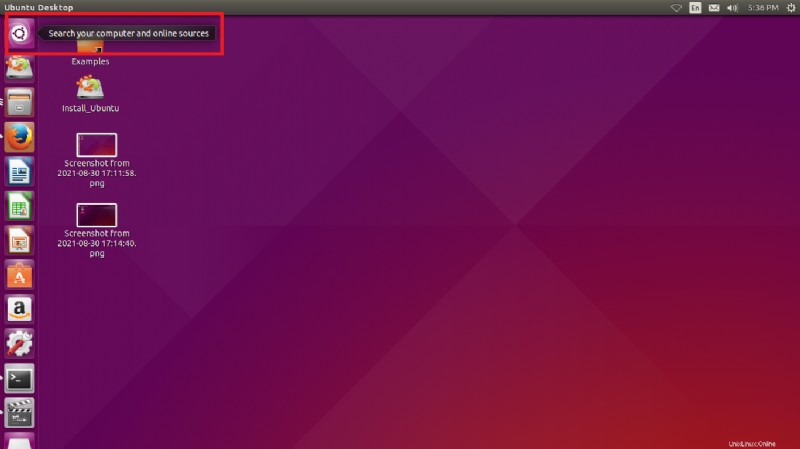
Unten sehen Sie, dass das Menü eine Suchleiste mit kürzlich ausgeführten Programmen öffnet.
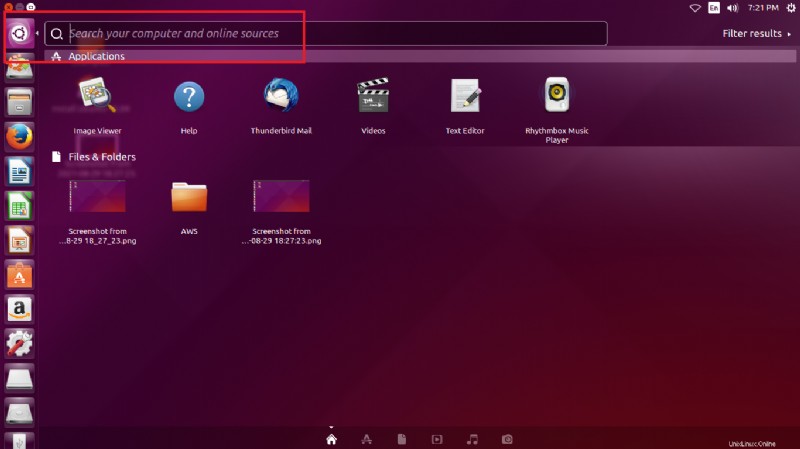
Geben Sie den korrekten Namen des Programms ein, nach dem Sie suchen (z. B. Firefox), und es wird angezeigt. Wählen Sie es dann aus, um das Programm zu starten.
In Ubuntu Linux v20.04+, Unity Dash wurde durch Aktivitäten ersetzt oben links auf Ihrem Bildschirm, aber der Vorgang zum Ausführen eines Programms bleibt derselbe.
Verwendung des Run-Befehls zum Starten des Programms
Eine andere Möglichkeit, Programme unter Linux zu starten, ist die Verwendung des Befehls Ausführen. Der Run-Befehl ist eine praktische Möglichkeit, ein Programm unter Linux schnell auszuführen, indem Sie das Programm eingeben und ausführen.
Um Programme über den Befehl „Ausführen“ auszuführen, wählen Sie Alt-F2 , um das Feld „Befehl ausführen“ zu öffnen.
Sie können auch Alt-F2 als Abkürzung für den Befehl „Ausführen“ drücken.

Geben Sie als Nächstes den Namen des Programms ein, das Sie ausführen möchten. In diesem Beispiel führen Sie die Terminal-Anwendung aus, geben Sie terminal ein , wählen Sie das Terminal-Symbol und drücken Sie die Eingabetaste.
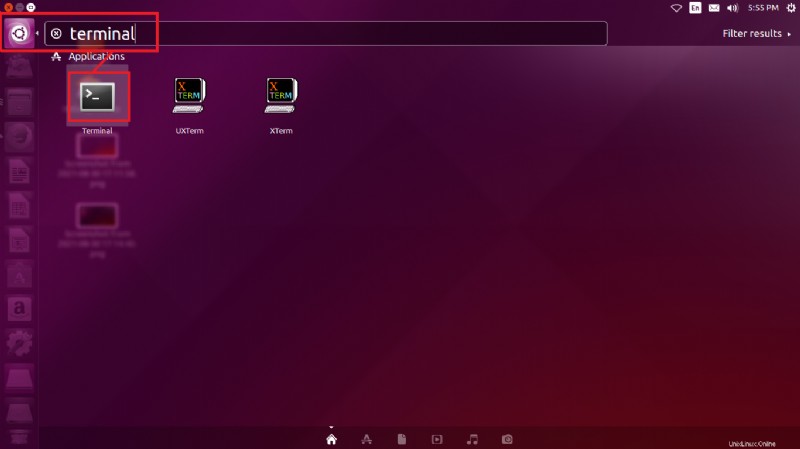
Sie werden unten sehen, dass Linux die Terminal-Anwendung startet.
Programme mit Hotkeys ausführen
Wenn Sie eher ein Tastatur-Ninja sind und lieber auf die Maus verzichten möchten, wie wir im letzten Beispiel begonnen haben, können Sie Programme auch mit Hotkeys ausführen. In allen Linux-Distributionen können Sie die Supertaste (Windows-Taste) + A verwenden . Der Super Key öffnet alle Anwendungen in alphabetischer Reihenfolge und ein Textfeld, in das Sie den Namen eines Programms eingeben können, wie unten gezeigt.
Sie können den Namen des Programms in das Suchfeld eingeben, um zum Programm zu navigieren, oder mit der Maus auf das Programm klicken, wenn es sofort angezeigt wird.
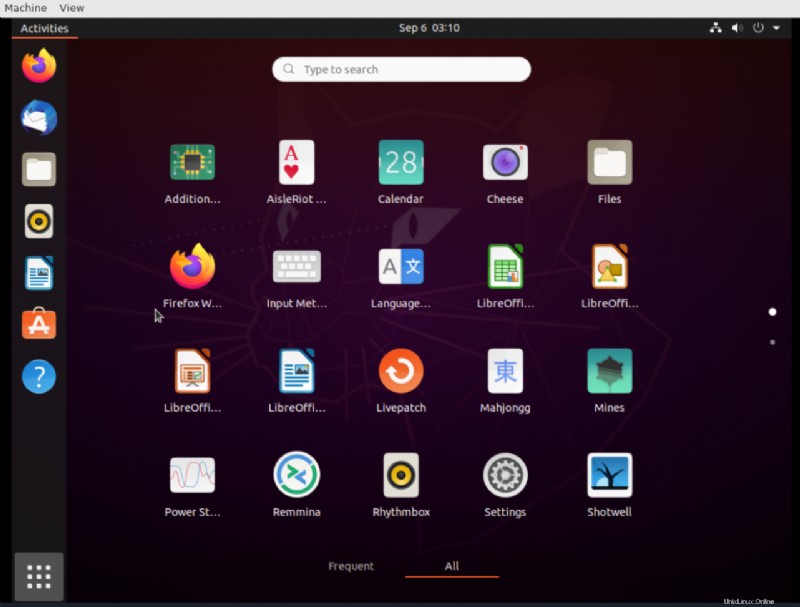
Einrichten von Tastaturkürzeln zum Ausführen von Programmen unter Linux
Nachdem Sie nun die GUI-Optionen zum Ausführen von Programmen kennengelernt haben, konzentriert sich der Rest dieses Lernprogramms auf die Verwendung nicht-GUI-basierter Optionen zum Ausführen von Programmen. Beginnen wir zunächst mit Tastaturkürzeln. Durch die Verwendung von Tastaturkürzeln können Sie viel herumklicken.
So richten Sie Tastaturkürzel in Ubuntu ein:
1. Wählen Sie das Symbol i n wieder oben links und Tastaturkürzel . Die Tastatur Die Anwendung sollte unten angezeigt werden. Wenn dies der Fall ist, klicken Sie darauf.
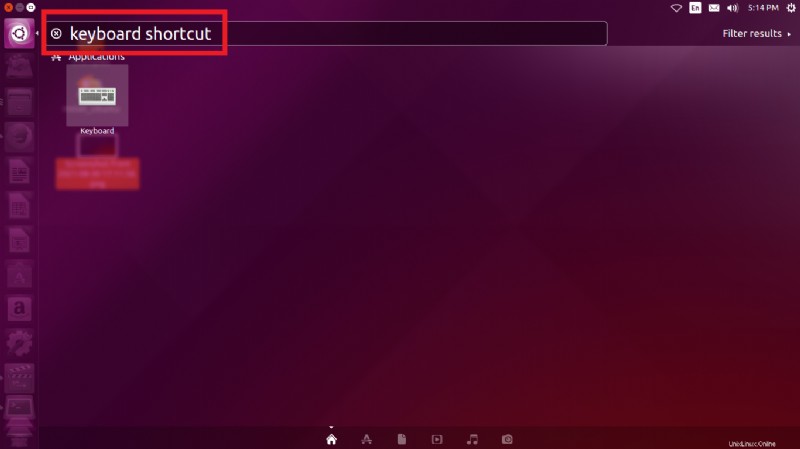
2. In der Tastatur Anwendung, klicken Sie auf die Verknüpfung t ab.
In Ubuntu 20.04 und neuer, Auswahl von Tastaturkürzel aus den Aktivitäten Menü bringt Sie direkt zu den Shortcuts Registerkarte.
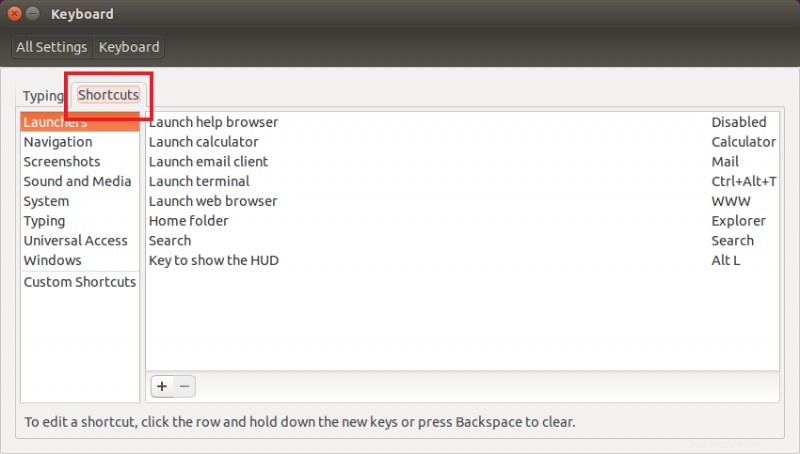
3. Klicken Sie auf das Symbol +, um eine neue Tastenkombination zu erstellen. Ubuntu leitet Sie zu den Benutzerdefinierten Verknüpfungen weiter Sektion.
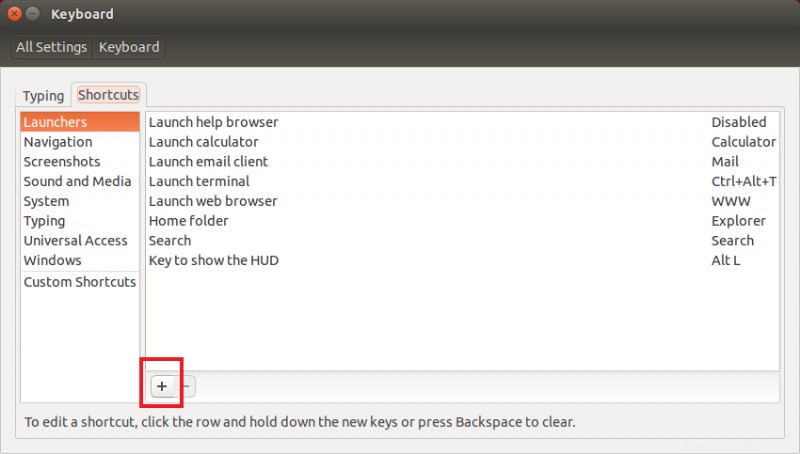
4. Geben Sie als Nächstes einen aussagekräftigen Namen ein für die Tastenkombination und geben Sie den Befehl ein (Programm) zum Ausführen und klicken Sie auf Übernehmen .
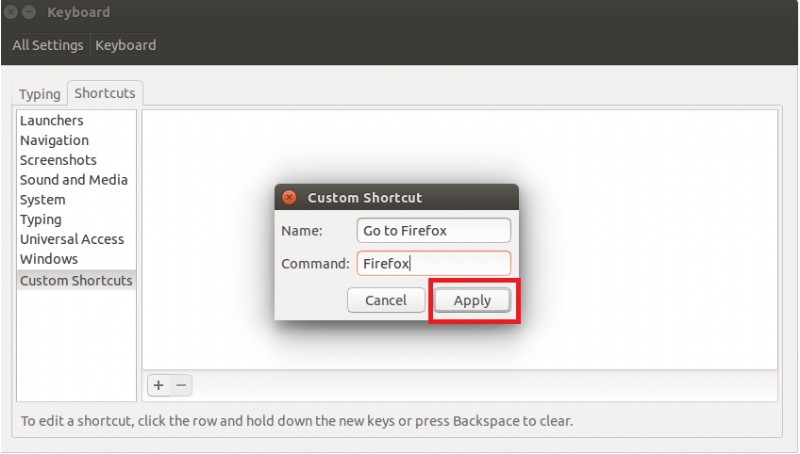
Wenn Ubuntu die Verknüpfung erstellt, sehen Sie, dass der Name unter Benutzerdefinierte Verknüpfungen angezeigt wird, aber deaktiviert ist.
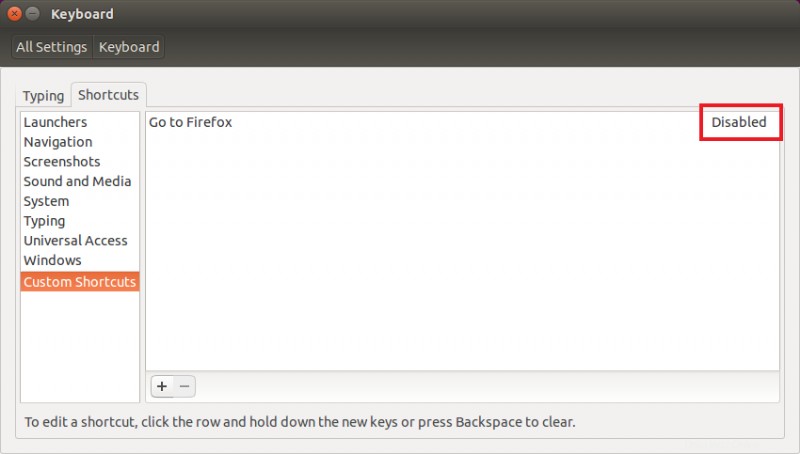
5. Klicken Sie nun wie oben gezeigt auf den Text „Deaktiviert“ und drücken Sie die gewünschte Tastenkombination, z. B. Strg+T. Sobald Sie die gewünschte Verknüpfung eingegeben haben, wird sie wie unten gezeigt angezeigt.
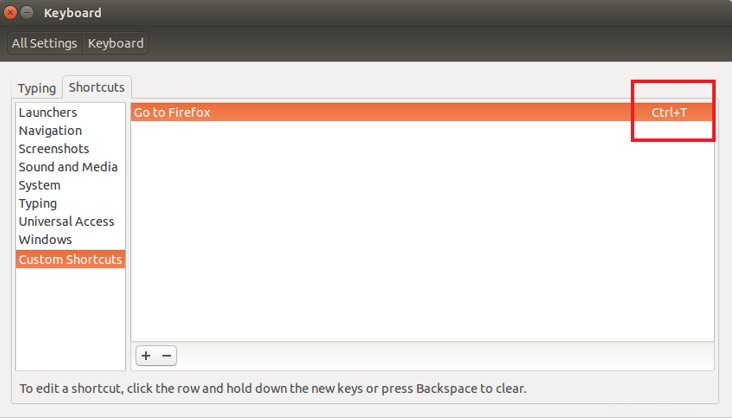
6. Starten Sie schließlich die Anwendung, indem Sie die Tastenkombination!
drückenEin Programm im Terminal ausführen
Wenn Sie ein Linux-Neuling sind, werden Sie wahrscheinlich Programme mit der GUI ausführen, aber wenn Sie aus irgendeinem Grund die Befehlszeile verwenden müssen, macht es das Terminal einfach. Das Terminal ist eine Befehlszeilenanwendung, mit der Sie alle Facetten von Linux mit der Tastatur verwalten können.
Um Programme im Terminal auszuführen, öffnen Sie den App Launcher (oder Aktivitäten) in der oberen linken Ecke und führen Sie das Terminal aus Anwendung wie unten gezeigt.
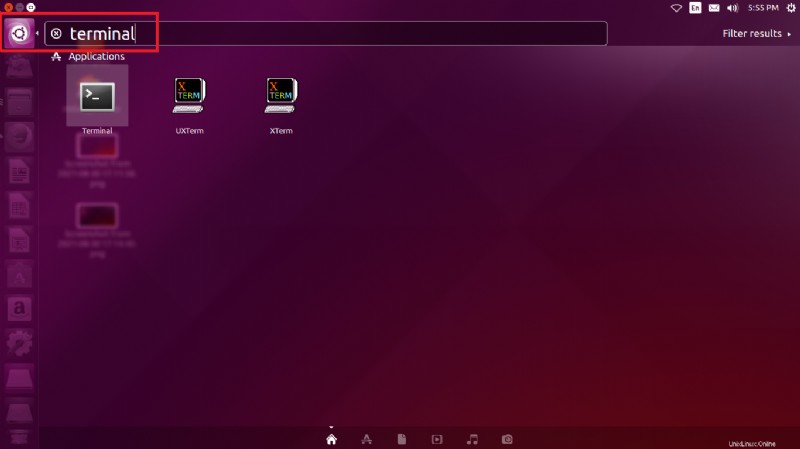
Wenn sich das Terminal wie unten gezeigt öffnet, geben Sie einfach den Namen des Programms ein und drücken Sie die Eingabetaste.
Das Ausführen von Programmen im Terminal funktioniert nicht für alle Programme. Einige Programme befinden sich möglicherweise nicht im PATH.
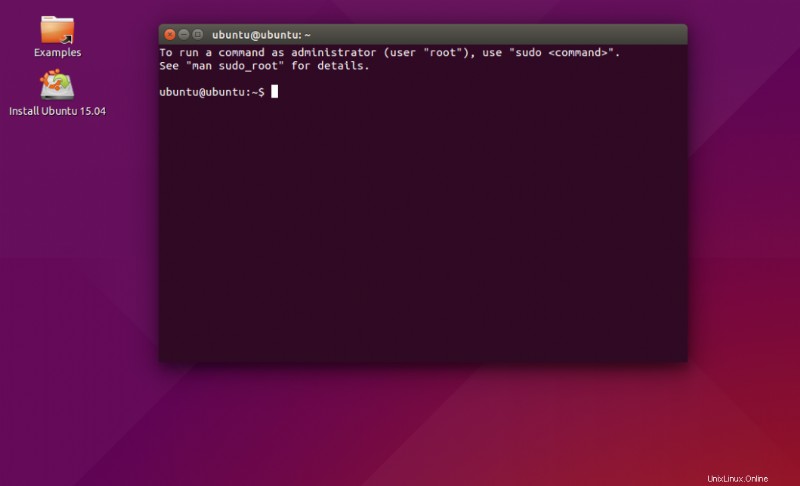
Schlussfolgerung
In diesem Lernprogramm haben Sie viele verschiedene Methoden zum Ausführen von Programmen unter Linux kennengelernt. Wenn Sie sowohl GUI-basierte als auch befehlszeilenbasierte Methoden verwenden, sollten Sie jetzt wissen, wie Sie Programme überall in Linux starten können.
Versuchen Sie, Programme unter Linux wie das Tutorial zu installieren, um ein gängiges Programm wie Docker zu Übungszwecken zu installieren, und führen Sie es dann über eine Verknüpfung, eine Befehlszeile oder eine GUI-Schnittstelle aus. Welchen Weg werden Sie am häufigsten verwenden, um Ihre Lieblingsprogramme auszuführen?